
如果您不小心丢失了文件、照片或者经历了磁盘格式化,不用担心!有一款专业的数据恢复软件可以帮助您解决这个问题,它叫做“EaseUS Data Recovery Wizard”(简称“易我数据恢复软件”)。这款软件由全球知名软件开发商EaseUS开发,专注于提供数据恢复解决方案。无论是已误删的文件、格式化的硬盘数据、手机或U盘数据,还是涉及RAID磁盘阵列的数据恢复,以及其他未知原因导致的数据丢失,该软件都可以轻松帮您解决。它操作简单易用,对于公司、数据恢复服务商、IT专业人士、系统管理员、技术人员以及顾问等多台电脑用户来说,都提供了最佳的数据恢复解决方案。除此之外,这款软件还提供全面的数据恢复方案,用户可以享受无限制的使用权限和优先服务,从而节省更多的时间和成本。
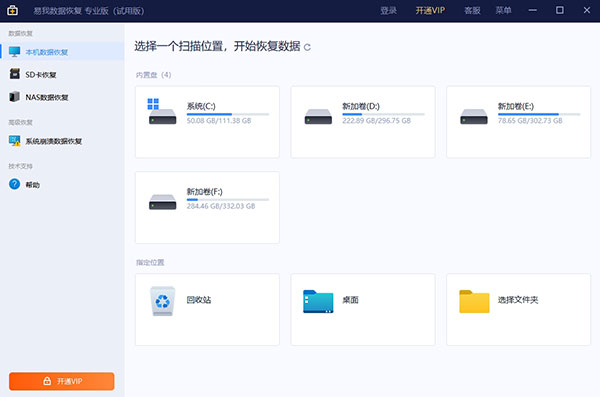
【适用于不同损失情况的一体化免费数据恢复软件】
可以轻松地从删除,格式错误,分区丢失,操作系统崩溃,病毒攻击和其他数据丢失情况中恢复丢失的文件,图片,文档,视频等。
1、意外删除文件恢复
快速恢复因意外删除或受病毒攻击影响而导致的意外丢失数据。
2、格式化恢复
格式化磁盘不会擦除磁盘上的数据,只会擦除地址表上的数据。您仍然可以在设备上格式化后检索丢失的数据。
3、回收站空数据恢复
您可以按文件类型过滤扫描结果,并在清空回收站后选择性地恢复已删除的文件
4、丢失的分区恢复
即使您的整个分区丢失或系统无法识别,您的数据仍然可以恢复。
5、硬盘损坏
当硬盘驱动器损坏时,它将无法访问。EaseUS数据恢复免费允许用户再次查找数据。
6、病毒攻击恢复
病毒攻击很烦人,可能会使您的计算机无法正常工作。该工具可以安全快速地恢复您的数据
7、操作系统崩溃恢复
从崩溃的Windows操作系统中恢复文件。EaseUS提供可下载的WinPE可启动媒体,以便您可以启动计算机并恢复丢失的数据。
8、RAW分区恢复
如果您的硬盘或分区突然变为RAW而您无法访问存储的数据,请下载最佳的免费数据恢复软件以重新获得访问权限。
【只需几个简单步骤即可全面恢复数据】
可指导您精确定位和恢复PC,笔记本电脑,硬盘,SSD,USB,存储卡,数码相机等所有丢失的文件。
1、3点击。快速而简单
只需3次点击即可完成整个恢复过程。快速高效!
您可以轻松恢复所有已删除和丢失的文件。
无需事先恢复经验。
2、2种灵活的扫描模式可用
快速扫描 - 使用基本算法搜索已删除的文件和文件夹,以获得快速结果。
深度扫描 - 逐扇区扫描存储设备以确保恢复结果。
3、最终恢复前的预览
预览所有可用于恢复的文件。
选择要恢复的内容以避免不必要的恢复。
【恢复超过1000种类型的文件】
1、文献
DOC / DOCX,XLS / XLSX,PPT / PPTX,PDF,CWK,HTML / HTM,INDD,EPS等
2、图像
JPG / JPEG,TIFF / TIF,PNG,BMP,GIF,PSD,CRW,CR2,NEF,ORF,SR2,MRW,DCR,WMF,RAW,SWF,SVG,RAF,DNG等
3、视频
AVI,MOV,MP4,M4V,3GP,3G2,WMV,MKV,ASF,FLV,SWF,MPG,RM / RMVB,MPEG等
4、音频
AIF / AIFF,M4A,MP3,WAV,WMA,APE,MID / MIDI,RealAudio,VQF,FLV,MKV,MPG,M4V,RM / RMVB,OGG,AAC,WMV,APE等
5、电子邮件
PST,DBX,EMLX等(来自Outlook,Outlook Express等)
6、其他文件
如档案(ZIP,RAR,SIT,ISO等),exe,html,SITX等。
1、在本站下载并解压,双击exe文件运行安装程序,
2、进入安装向导,点击下一步
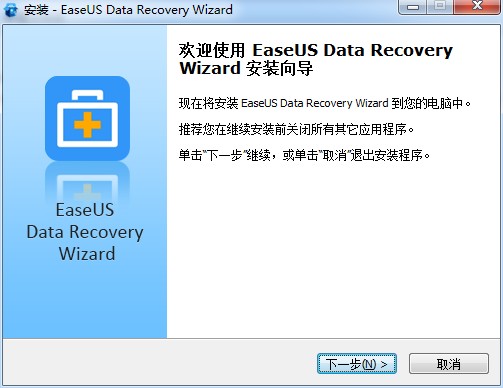
3、点击我接受许可协议
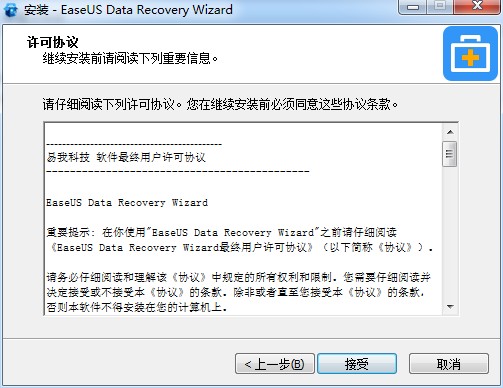
4、选择安装目录
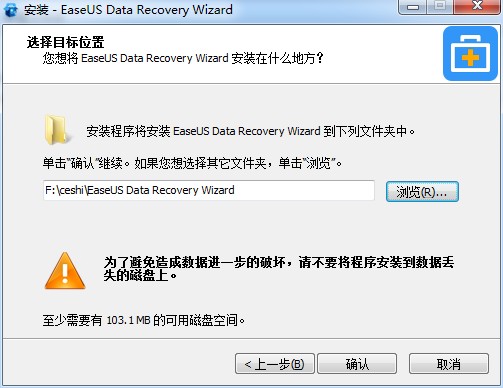
5、选择附加任务,勾选创建桌面快捷方式
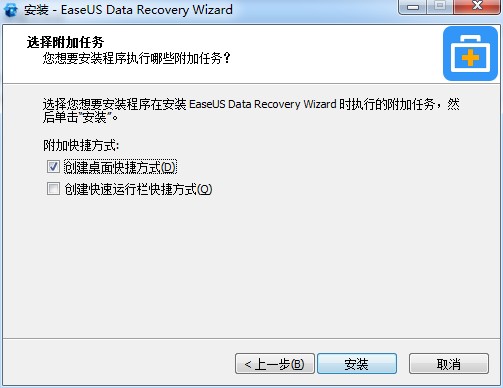
6、软件安装完成,
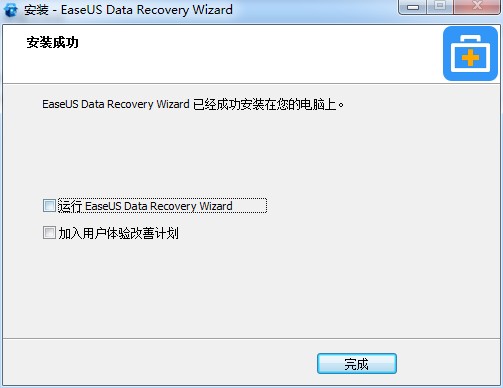
1、择要开始查找数据的位置
启动EaseUS数据恢复向导,请选择丢失数据的位置并开始扫描。您可以指定文件位置(如桌面,库或文档),也可以选择要扫描的硬盘驱动器,分区或外部存储设备。
2、扫描您的计算机或设备
初始扫描将非常快。EaseUS数据恢复向导将快速扫描并列出所选位置中的所有文件,这些文件只是从回收站中删除或清空。
然后它将自动开始另一次扫描。通过彻底搜索存储设备的整个数据区而不是仅扫描文件目录,它将找到更多丢失的文件。但是,这需要更长的时间才能完成。
标记文件的提示
额外文件:RAW恢复找到的文件。这些文件将不再具有其原始名称/目录,而是将被赋予指定的名称。因此,您需要手动检查这些文件以重命名和组织它们。
标记:虽然找到的RAW文件不保留其原始名称/路径,但产品将提取其他标记信息以使其更易于识别。这些标签包括文档作者,音乐艺术家,照片/视频的相机信息等。照片,视频,音乐,PDF和MS Office文件将包含在此部分中。
3、预览并恢复丢失的文件
EaseUS数据恢复向导允许您在扫描后预览所有可恢复的文件。您可以按文件类型或按位置进行过滤。您丢失的文件还有两个附加选项卡:丢失分区和猜测您恢复。在文件过滤,预览和选择要恢复的所有重要文件后,按“恢复”按钮立即获取数据。
(请注意:请勿将文件保存回相同的硬盘分区或丢失数据的外部设备)
4、导出和导入扫描结果
您可以通过单击“导出扫描状态”来导出扫描结果。您可以稍后通过单击“导入扫描状态”导入这些已保存的扫描结果,以从中断的位置继续数据恢复过程。
热门关键词
分类列表
精品推荐